Contact form atau formulir kontak adalah form untuk menerima masukan dari pembaca website. Formulir kontak bisa berisi nama, nomor kontak pengirim, dan pesan. Dengan contact form, pemilik website bisa menerima masukan, kritikan, pertanyaan, atau permintaan layanan atas website dari pengunjungnya.
Untuk website yang dibuat dengan CMS WordPress sudah ada plugin yang bisa membuat contact form, misalnya Contact Form 7 dan WP Form. Dengan CF 7, anda bisa membuat formulir kontak dengan mudah. Tinggal klik tambah contact form lalu masukkan “short code” contact form ke bagian postingan halaman. Maka formulir kontak sudah bisa digunakan.
Untuk Contact form yang menggunakan plugin, semua data akan diteruskan ke email. Jadi untuk memeriksa apakah ada pesan yang masuk harus membuka email. Ini agak menyulitkan kalau lalu-lintas email anda banyak. Pesan di email sering tertumpuk dengan email-email baru.
Selain itu, pesan yang masuk juga tercampur dengan pesan-pesan yang lain. Antara pesan satu dengan yang lain terpisah-pisah, sehingga anda perlu melakukan copy paste manual kalau mau mengumpulkan pesan dalam satu dokumen.
Untunglah ada Google Form atau Google Formulir. Layanan gratis dari Google ini bisa menangani forumulir masukan dari pengunjung website.
Kelebihan dari Google Form adalah, data dari pengunjung akan terkumpul secara rapi dalam file Google Sheets (semacam Ms. Excel berbasis website).
Data yang terkumpul dalam satu file lebih mudah diolah dan dibuat laporan.
Jadi tertarik menggunakan Google forms sebagai contact form?
Berikut langkah-langkah membuat Contact form dengan Google Form
- Login ke Google.
Login menggunakan email gmail - Masuk ke Google Formulir
- Buat formulir baru (new form)
Pilih blank form/formulir kosong - Mulai menambahkan form masukan
tambahkan pertanyaan sebagai berikut: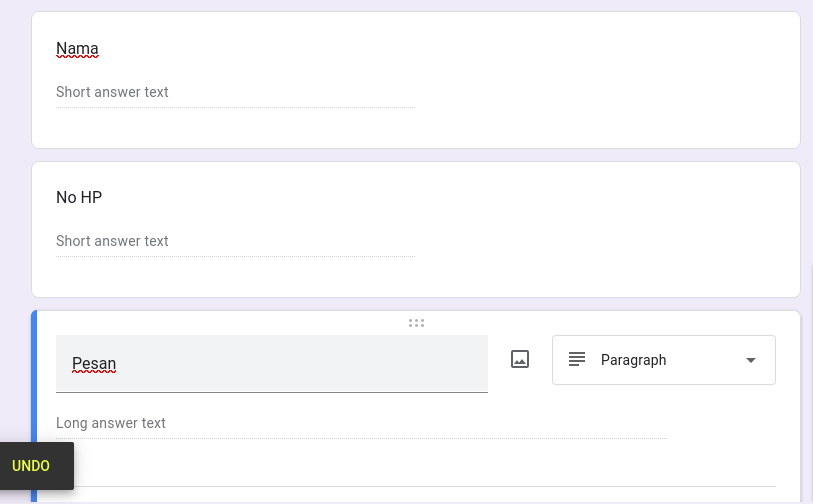
Isi Gogle Form- Nama. Jenis form: short answer/jawaban pendek
- No HP (Short answer)
- Pesan (Pharagrap)
Untuk melihat tampilannya bisa diklik “preview” atau pratinjau. Klik icon gambar mata, maka akan terlihat tampilan pratinjaunya.
- Setelah itu klik reponse/tanggapan.
Ini akan menentukan dimana data-data dari contact form akan disimpan - Pilih icon Google Sheets, lalu pilih buat baru. Maka akan dibuatkan Google Sheets baru untuk menampung data-data dari Contact Form.
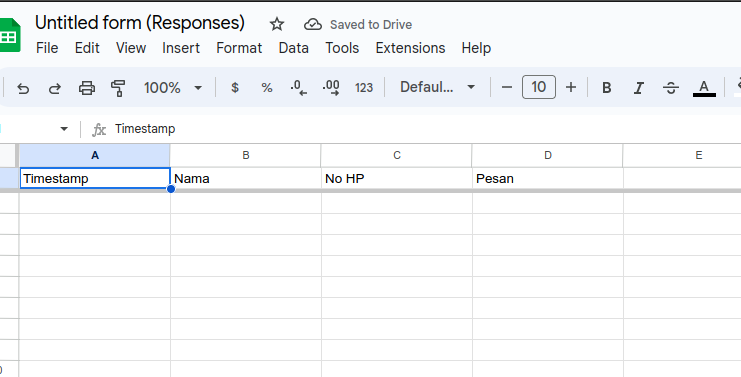
Response Google SheetAnda akan dibawa ke halaman Google Sheets. Di situ ada kolom waktu (timestamp), Nama, No Hp, dan Pesan. Sesuai form yang dibuat di awal.
Setelah itu, anda bisa melakukan uji coba atas formulir kontak yang sudah dibuat.
Caranya, klik icon mata (pratinjau), maka akan keluar formulir kontak, isi data-datanya lalu kirim/submit.
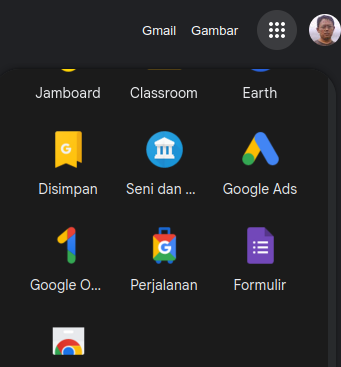
Pilih Google Formulir
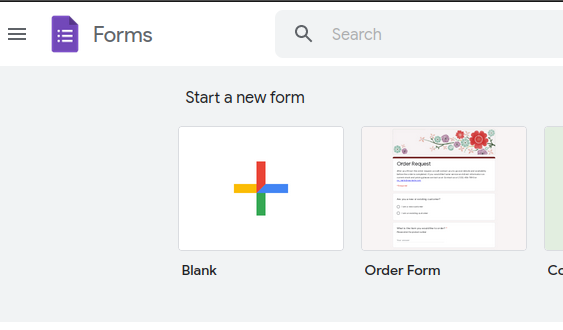
membuat contact form dengan Google form
Anda selesai membuat Contact Form dengan Google Form.
Untuk melihat hasilnya, silakan buka halaman Google Sheets yang tadi sudah dibuat, maka data yang anda masukkan akan tertampung dalam file Google Sheets.
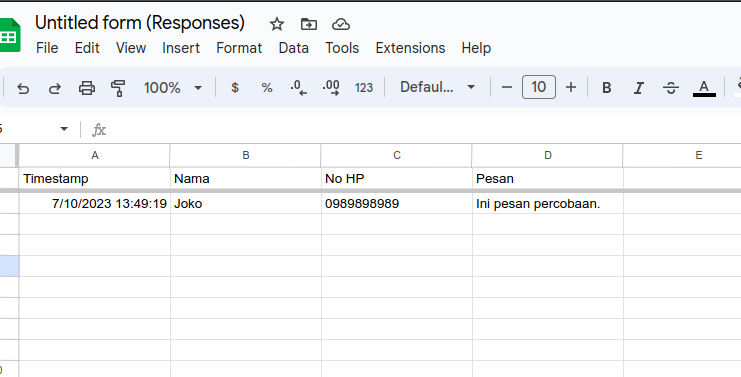
data dari Google Form ditampung di Google sheet
File ini bisa diolah secara online atau bisa juga diunduh untuk kemudian diolah sebagai Ms Excel atau LibreOffice.
Data dari contact form yang tersimpan di Google Sheets akan lebih mudhah diolah. Data akan berurutan, anda bisa melihat siapa saja yang mengisi formlir kontak hanya dengan membuka satu file.
Setelah contact form dibuat, maka perlu untuk menyebarkan atau memberitahukan kepada pengunjung website kalau anda mempunyai contact form.
Untuk melakukannya, klik tombol “Send” atau Kirim di bagian kanan atas.
Ada 3 pilihan untuk menyebarkan:
1. Dengan email
Alamat contact form bisa dikirim melalui email.
2. Dengan Link
Link contact form anda bisa disalin kemudian dikirim melalui email, WA, atau ditaruh di halaman website
3. Dengan kode html.
Dengan kode html, contact form anda bisa ditaruh/di-embed ke halaman website.
Untuk website berbasis WordPress, caranya, buat halaman baru (new page) lalu masukkan kode html dari contact form ke bagian body. Submit. Maka contact form akan tampil di halamam website anda.
Demikianlah cara membuat contact form menggunaka Google Form. Cara ini merupakan salah satu kegunaan Google Form. Anda bisa menggunakan layanan Google Form secara gratis, cukup mempunyai akun Google (Gmail).
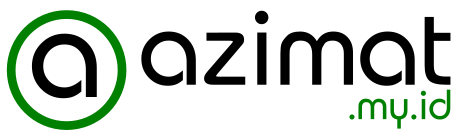
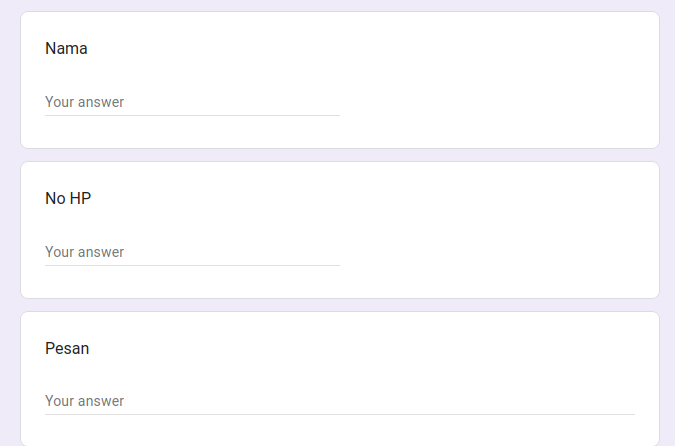
2 thoughts on “Membuat Contact Form dengan Google Form”